| 148번째 줄: | 148번째 줄: | ||
| <code><nowiki>[[파일:Tasdia de sat.png|150픽셀]]</nowiki></code> || [[파일:Tasdia de sat.png|150픽셀]] | | <code><nowiki>[[파일:Tasdia de sat.png|150픽셀]]</nowiki></code> || [[파일:Tasdia de sat.png|150픽셀]] | ||
|- | |- | ||
| <code><nowiki>[[파일:Tasdia de sat.png| | | <code><nowiki>[[파일:Tasdia de sat.png|25%]]</nowiki></code> || [[파일:Tasdia de sat.png|25%]] | ||
|} | |} | ||
2022년 7월 22일 (금) 17:31 판
이 문서에서는 광부위키 사용법에 대해서 설명한다.
문법 도움말
문서 만들기
- 광부위키에 로그인하고 페이지 상단의 "광부위키 검색"에 만들 문서의 이름을 검색한다.
- 이 위키에 "(문서 이름)" 문서를 만드세요!의 (문서 이름) 부분을 클릭하면 새로운 문서를 만들 수 있다.
텍스트 서식
| 서식 종류 | 입력한 내용 | 화면에 표시되는 내용 |
|---|---|---|
| 기본 글씨 | 안녕하세요 |
안녕하세요 |
| 굵은 글씨 | '''안녕하세요''' |
안녕하세요 |
| 기울인 글씨 | ''안녕하세요'' |
안녕하세요 |
| 색 글씨 | {{글씨 색|red|안녕하세요}} |
안녕하세요 |
| 취소선 | <s>안녕하세요</s> |
|
| 코드블록 | <code>안녕하세요</code> |
안녕하세요
|
| 위키문법 해제 | <nowiki>''안녕하세요''</nowiki> |
''안녕하세요'' |
참조
| 입력한 내용 | 링크되는 문서 | 화면에 표시되는 내용 |
|---|---|---|
[[광부위키]] |
광부위키 | 광부위키 |
[[광부위키|위키]] |
광부위키 | 위키 |
[https://google.com/] |
구글 홈페이지 | [1] |
[https://google.com/ 구글] |
구글 홈페이지 | 구글 |
헤더
| 입력한 내용 | 화면에 표시되는 내용 |
|---|---|
== 개요 == 안녕하세요! === 대박 === 이것은 3단계 헤더 ==== 4단계 헤더 ==== ===== 5단계 헤더 ===== ====== 6단계 헤더 ====== |
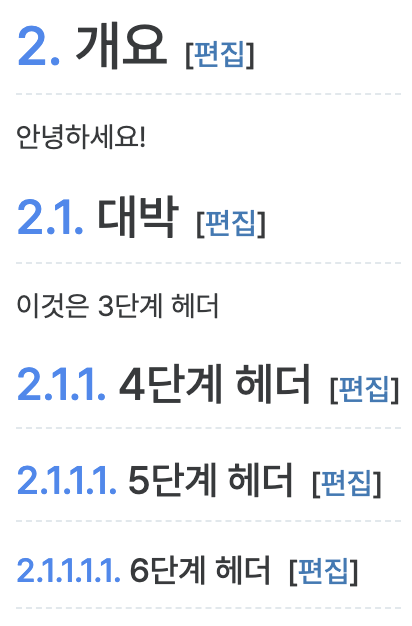
|
목록
| 입력한 내용 | 화면에 표시되는 내용 |
|---|---|
* 안녕하세요 * 안녕하시답니다 ** 이것은 안녕한 나 *** 대박인 나 ** 후훗 * 오호호 ** 헤헤 |
|
# 안녕하세요 # 안녕하시답니다 ## 이것은 안녕한 나 ### 대박인 나 ## 후훗 # 오호호 ## 헤헤 |
|
각주
| 입력한 내용 | 화면에 표시되는 내용 |
|---|---|
이것<ref>짜잔!</ref>은 각주<ref>그렇구나!</ref>
|
이것[1]은 각주[2] |
이렇게<ref name="how">어떻게?</ref> 하면 각주 두 개를 하나로 묶을 수 있어요.<ref name="how" />
|
이렇게[3] 하면 각주 두 개를 하나로 묶을 수 있어요.[3] |
이렇게<ref name="how2">짠!</ref> 해도 돼요<ref name="how2">짠!</ref>
|
이렇게[4] 해도 돼요[4] |
이렇게<ref name="how3">오잉?</ref>는 안 돼요<ref name="how3">힝</ref>
|
이렇게[5]는 안 돼요[5] |
각주에 name 속성을 사용할 때에는 같은 name 속성 각주에 딸린 내용이 달라져서는 안 된다.
미디어
미디어 파일을 업로드하고 문서 내에 포함하기 위해서는 일단 제이위키에 파일을 업로드해야 한다. 특수:올리기 문서 또는 페이지 상단의 파일 업로드 탭을 클릭하여 문서를 업로드할 수 있다.
파일 이름을 "자소크.png"라고 올리면 문서 내에서 [[파일:자소크.png]]라고 입력해서 파일을 붙여넣을 수 있다.
| 입력한 내용 | 화면에 표시되는 내용 |
|---|---|
[[파일:Tasdia de sat.png]]
|
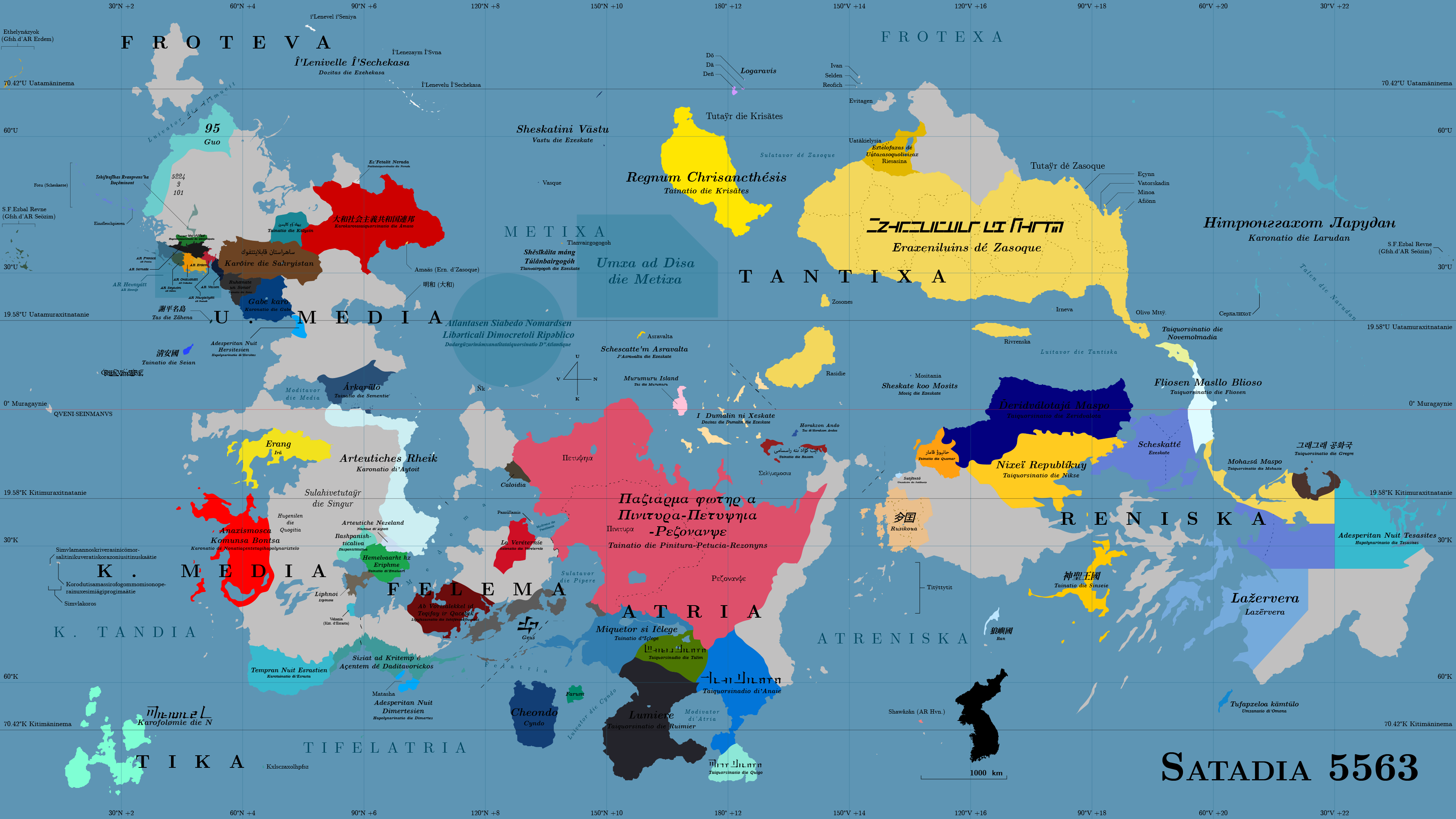
|
미디어 크기 조절
미디어 파일을 첨부할 때에 파일 이름 뒤쪽에 |으로 구분하여 여러가지 속성 값을 추가할 수 있다.
| 입력한 내용 | 화면에 표시되는 내용 |
|---|---|
[[파일:Tasdia de sat.png]] |
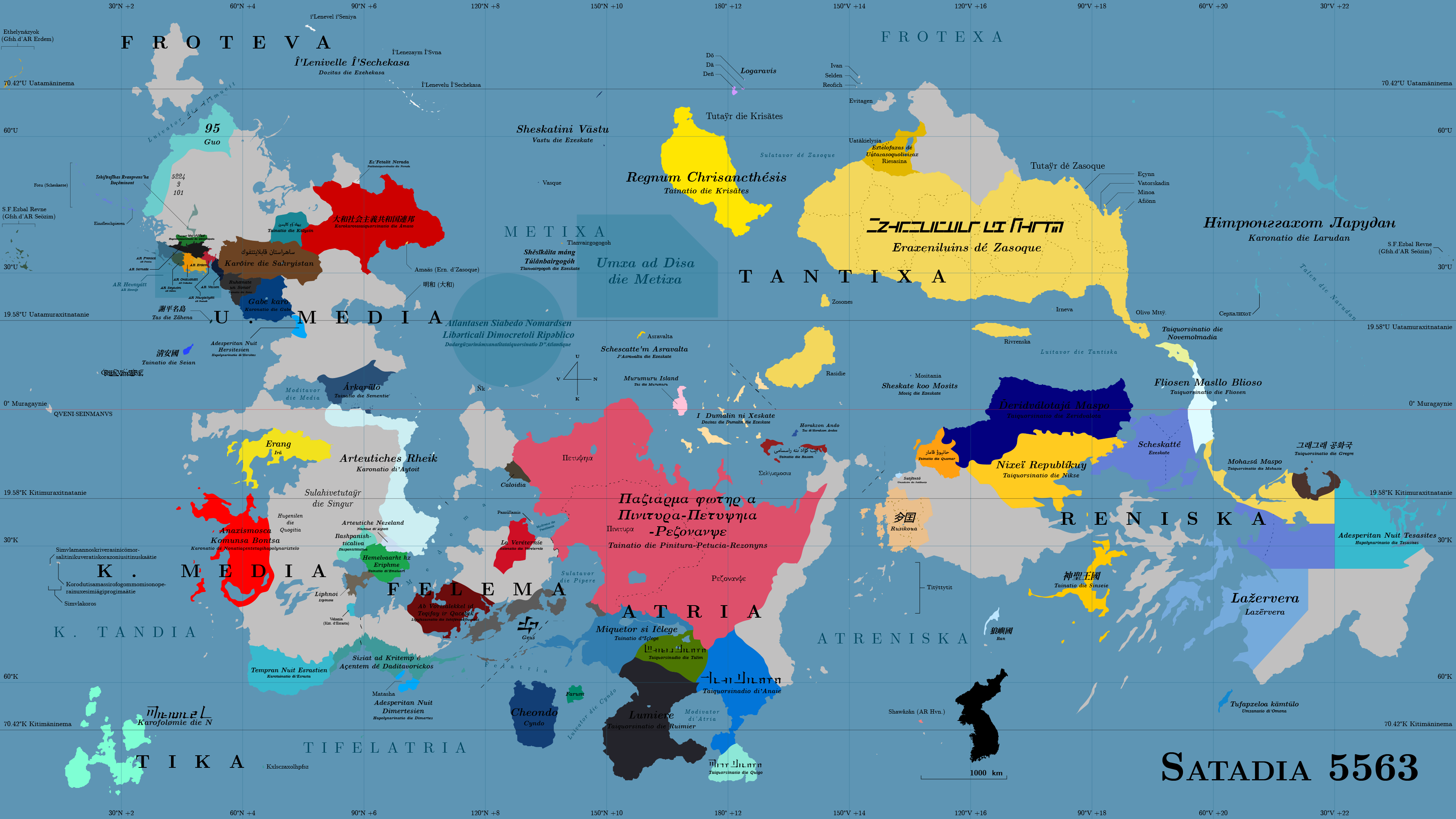
|
[[파일:Tasdia de sat.png|100px]] |

|
[[파일:Tasdia de sat.png|150픽셀]] |
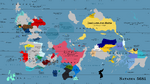
|
[[파일:Tasdia de sat.png|25%]] |
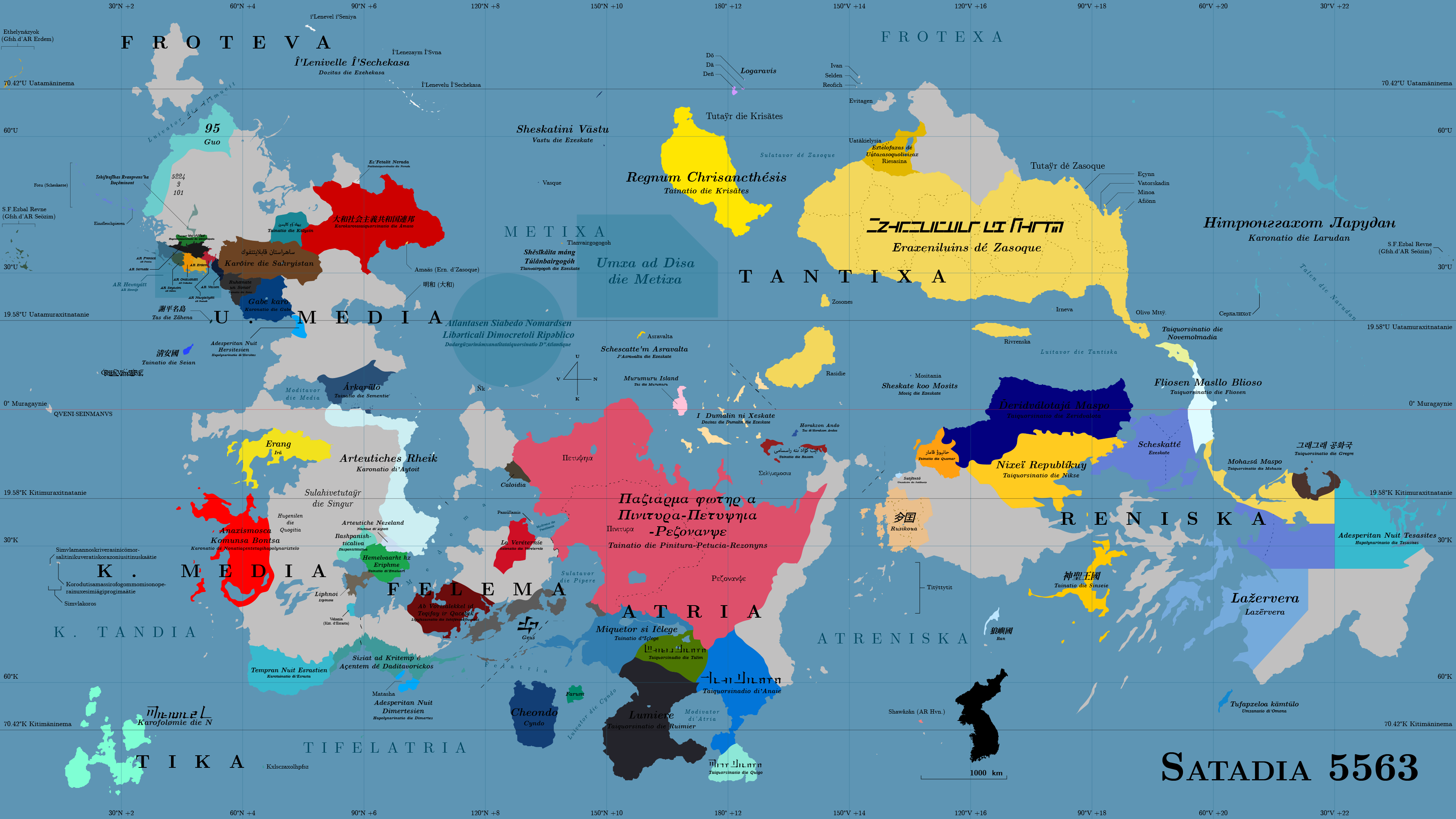
|
표
기본 표
표는 다음과 같은 형식으로 만들 수 있다.
{|
! 참여 시점
! 기여자
! 창조
|-
| 3025년
| [[스치]]
| {{국기|자소크 철학단}}, {{국기|시메타시스}}
|-
| 3398년
| [[Paul-Louis]]
| {{국기|크리상테스 왕국}}
|}
| 참여 시점 | 기여자 | 창조 |
|---|---|---|
| 3025년 | 스치 | |
| 3398년 | Paul-Louis |
위키테이블 표 디자인
광부위키에서는 광부위키 표준 표 디자인을 제공한다. 표에 wikitable 클래스를 적용하여 적용할 수 있다.
{| class="wikitable"
! 참여 시점
! 기여자
! 창조
|-
| 3025년
| [[스치]]
| {{국기|자소크 철학단}}, {{국기|시메타시스}}
|-
| 3398년
| [[Paul-Louis]]
| {{국기|크리상테스 왕국}}
|}
| 참여 시점 | 기여자 | 창조 |
|---|---|---|
| 3025년 | 스치 | |
| 3398년 | Paul-Louis |
스타일 속성 적용
클래스를 적용한 것과 비슷한 방식으로 CSS 스타일 속성도 적용할 수 있다.
{| class="wikitable" style="text-align: center;"
! 참여 시점
! 기여자
! style="width: 600px;" | 창조
|-
| 3025년
| style="background-color: #fdde59; font-weight: bold;" | [[스치]]
| {{국기|자소크 철학단}}, {{국기|시메타시스}}
|-
| 3398년
| [[Paul-Louis]]
| {{국기|크리상테스 왕국}}
|}
| 참여 시점 | 기여자 | 창조 |
|---|---|---|
| 3025년 | 스치 | |
| 3398년 | Paul-Louis |
한 줄에 한 행 입력
{| class="wikitable"
! 참여 시점 !! 기여자 !! 창조
|-
| 3025년 || [[스치]] || {{국기|자소크 철학단}}, {{국기|시메타시스}}
|-
| 3398년 || [[Paul-Louis]] || {{국기|크리상테스 왕국}}
|}
| 참여 시점 | 기여자 | 창조 |
|---|---|---|
| 3025년 | 스치 | |
| 3398년 | Paul-Louis |
행, 열 합치기
{| class="wikitable"
! colspan="6" | 1 × 6
|-
| colspan="2" rowspan="2" | 2 × 2
| rowspan="3" | 3 × 1
| 1 × 1 (1) || 1 × 1 (2) || 1 × 1 (3)
|-
| 1 × 1 (4) || 1 × 1 (5) || 1 × 1 (6)
|-
| 1 × 1 (7) || 1 × 1 (8) || 1 × 1 (9) || 1 × 1 (10) || 1 × 1 (11)
|}
| 1 × 6 | |||||
|---|---|---|---|---|---|
| 2 × 2 | 3 × 1 | 1 × 1 (1) | 1 × 1 (2) | 1 × 1 (3) | |
| 1 × 1 (4) | 1 × 1 (5) | 1 × 1 (6) | |||
| 1 × 1 (7) | 1 × 1 (8) | 1 × 1 (9) | 1 × 1 (10) | 1 × 1 (11) | |
행 정렬
{| class="wikitable sortable"
! 열 1
! 열 2
! class="unsortable" | 비고
|-
| 21 || 32 ||
|-
| 30 || 8 || 헐
|-
| 98 || 1 || 대박
|-
| 50 || 27 ||
|-
| 12 || 90 ||
|}
| 열 1 | 열 2 | 비고 |
|---|---|---|
| 21 | 32 | |
| 30 | 8 | 헐 |
| 98 | 1 | 대박 |
| 50 | 27 | |
| 12 | 90 |
틀
틀은 "틀" 문서에 있는 내용을 불러올 때에 사용한다.
예를 들어, 틀:도움말/틀1이라는 문서에 "안녕하세요"라고 적어놓고 {{도움말/틀1}} 또는 {{틀:도움말/틀1}}이라고 입력하면 다음과 같이 표시된다.
| 입력한 내용 | 화면에 표시되는 내용 |
|---|---|
{{도움말/틀1}} |
안녕하세요 |
{{틀:도움말/틀1}} |
안녕하세요 |
틀 변수
틀:틀 링크
커스텀 토글
기본적인 펼치기·접기
펼치기·접기는 펼치고 접을 내용을 div 태그로 감싸고, 태그에 mw-collapsible 클래스를 추가하면 된다.
| 원본 코드 | 미리보기 |
|---|---|
신나는 [[광부위키]] 편집 <div class="mw-collapsible"> 이것은 [[스치]]가 작성한 예시 문장 </div> 다시 신나는 [[광부위키]] 편집 |
신나는 광부위키 편집
이것은 스치가 작성한 예시 문장 다시 신나는 광부위키 편집 |
문단을 기본적으로 접어두기 위해서는 mw-collapsed 클래스를 사용할 수 있다.
| 원본 코드 | 미리보기 |
|---|---|
신나는 [[광부위키]] 편집 <div class="mw-collapsible mw-collapsed"> 이것은 [[스치]]가 작성한 예시 문장 </div> 다시 신나는 [[광부위키]] 편집 |
신나는 광부위키 편집
이것은 스치가 작성한 예시 문장 다시 신나는 광부위키 편집 |
표에 펼치기·접기를 적용하기 위해서는 표 선언 부분에 나타나는 class="wikitable"에 새로운 클래스 mw-collapsible를 추가한다.
| 원본 코드 | 미리보기 | ||||
|---|---|---|---|---|---|
{| class="wikitable mw-collapsible"
| 스치
| 바보
|-
| 아니다
| ㅡㅡ
|}
|
|
커스텀 펼치기·접기
커스텀 펼치기·접기를 활용하면 [여기]를 클릭해도, [여기]를 클릭해도 동작하는 펼치기·접기를 만들 수 있다.
이 부분이 생겼다 없어졌다 하지요
커스텀 펼치기·접기 문법에서 스위치(토글)로 작동하는 부분은 mw-customtoggle-<이름> 클래스를 가지게 된다. 여기서 <이름>은 본인이 직접 정하는 것이다. 따라서 실제로 적용되는 클래스는 mw-customtoggle-sch-1, mw-customtoggle-20220422-1과 같은 식이 된다.
또한, 내용(콜랩시블)으로 작동하는 부분은 mw-customcollapsible-<이름>라는 아이디를 가지게 된다. 또한, mw-collapsible 클래스도 가지고 있어야 한다. 여기서 <이름>에 해당하는 부분은 토글에서 설정한 이름과 같은 것을 사용한다.
아이디는 문서 내에 단 하나의 태그에만 적용할 수 있기 때문에, 다른 사람의 서술과 겹치지 않게 이름을 설정하는 것이 중요하다. 틀이나 표에서 다른 사람이 사용한 펼치기·접기 이름과 겹치지 않게 하기 위해서 스치는 수정한 날짜를 이름에 담는다. 위에 있는 펼치기·접기 예제에서는 20220422_help_wiki_syntax-1라는 이름을 사용했다.
| 원본 코드 | 미리보기 |
|---|---|
<span class="mw-customtoggle-20220422_help_wiki_syntax-2">[이 부분]</span>을 클릭해서 작동해용. <div class="mw-collapsible" id="mw-customcollapsible-20220422_help_wiki_syntax-2"> [이 부분이 숨겨질 것이오] </div> |
[이 부분]을 클릭해서 작동해용.
[이 부분이 숨겨질 것이오] |
이것을 활용하면 다음과 같은 서술을 할 수 있다.
| 무슨무슨 정보 | ||||||||||||
|---|---|---|---|---|---|---|---|---|---|---|---|---|
[역사] · [문화] · [지리]
| ||||||||||||
주요 틀
자세한 내용은 광부위키:도움말/주요 틀 문서를 참고하십시오.